Wix Pro Gallery: настройка режима раскрытия галереи
5 мин.
Вы можете настроить отображение фото во всплывающем окне (режим раскрытия) при нажатии и позволить посетителям увидеть мельчайшие детали элементов вашей галереи.
Настройте режим раскрытия галереи Pro Gallery, чтобы он соответствовал дизайну и бренду вашего сайта. Определите, как, когда и где будет отображаться информация об изображении, и настройте такие аспекты дизайна, как стиль и цвет текста.
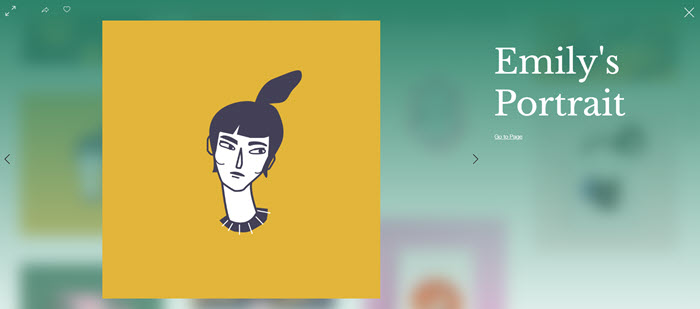
Содержание
Как настроить режим раскрытия
Сделайте так, чтобы элементы галереи отображались в режиме раскрытия. Выберите, какую информацию показать, добавьте фоновые фильтры и градиенты к элементам и разрешите посетителям увеличивать изображение.
Чтобы настроить режим раскрытия:
- Нажмите на галерею Wix Pro Gallery в редакторе.
- Нажмите Настроить.
- Выберите вкладку Настройка слева.
- Выберите Увеличенный режим из раскрывающегося меню в пункте При нажатии на медиа.
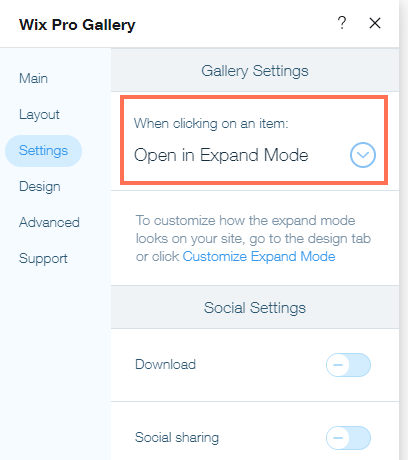
5. Нажмите на вкладку Дизайн .
6. Выберите Режим раскрытия.
6. Выберите Режим раскрытия.
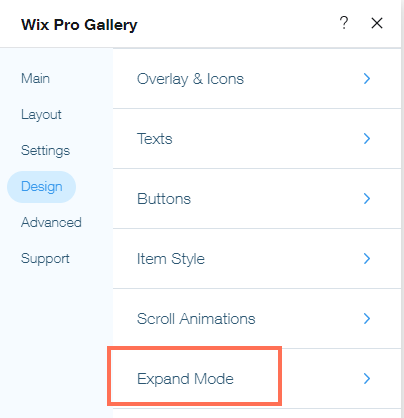
7. Нажмите Настроить режим раскрытия.
8. Настройте следующие параметры в правой части всплывающего окна:
Информация
Просмотр
Дизайн фона
Фильтры фона
Дизайн текста и значков
9. Нажмите Готово.
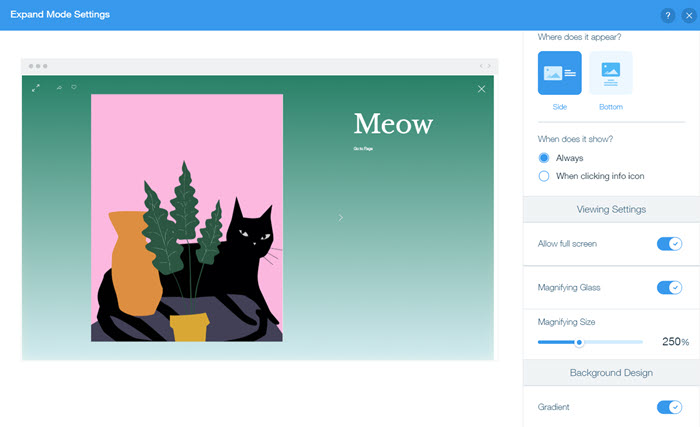
Вопросы и ответы
Нажмите на вопрос ниже, чтобы узнать больше о настройке режима раскрытия:
Могу ли я добавить несколько изображений / видео в режим раскрытия элемента галереи?
Могу ли я настроить размер или расположение элементов в режиме раскрытия галереи?
Могу ли я настроить стрелки навигации в режиме раскрытия галереи?
Можно ли нажать кнопку «Назад», чтобы закрыть режим раскрытия?
Как изменить направление текста в режиме раскрытия слева направо на справа налево?
Почему стрелки навигации не видны на мобильном устройстве?
Как отредактировать полноэкранный вид элемента галереи?




 в правом верхнем углу галереи.
в правом верхнем углу галереи.